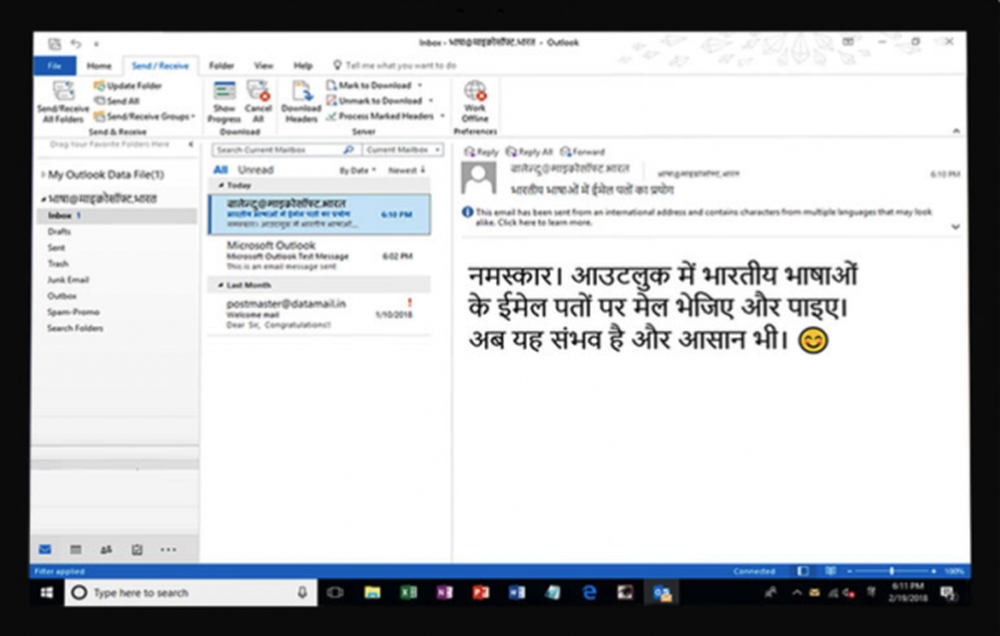Konfigurera en hemmabiosystem och kontrollera den med din Android-telefon

XBMC är en vansinnigt populär mjukvara som vanligtvis installeras på media-datorer. Förutom att ha ett extremt anpassningsbart användargränssnitt, är det också mycket enkelt att expandera sin funktionalitet på grund av dess hackerbara natur. Läs vidare om hur du kontrollerar ditt XBMC-mediescenter med bara din Android-telefon.

XBMC-logotypen, som visar alla sina olika användningsområden
Om du skulle fråga en grupp människor som tar sin media-datorinstallation seriöst vilken programvara de brukade bläddra igenom, skulle du tycka att de allra flesta kommer att säga XBMC - och det är lätt att se varför. Medan andra HTPC-gränssnitt kan dela samma lagerfunktioner, med en liten bit av tinkering på XMBC kan du ha en vacker och funktionell mediekomponent som blåser andra system ut ur vattnet!
Få XBMC
XBMC är väldigt lätt att installera. För att komma igång gå bara vidare till deras officiella hemsida, välj Download och hitta rätt nedladdning för ditt operativsystem (Mac, Windows och Linux stöds alla). Windows-filstorleken är en mycket rimlig 39 MB, så det finns ingen anledning att oroa dig för att gå över ditt bandbreddslock genom nedladdning.
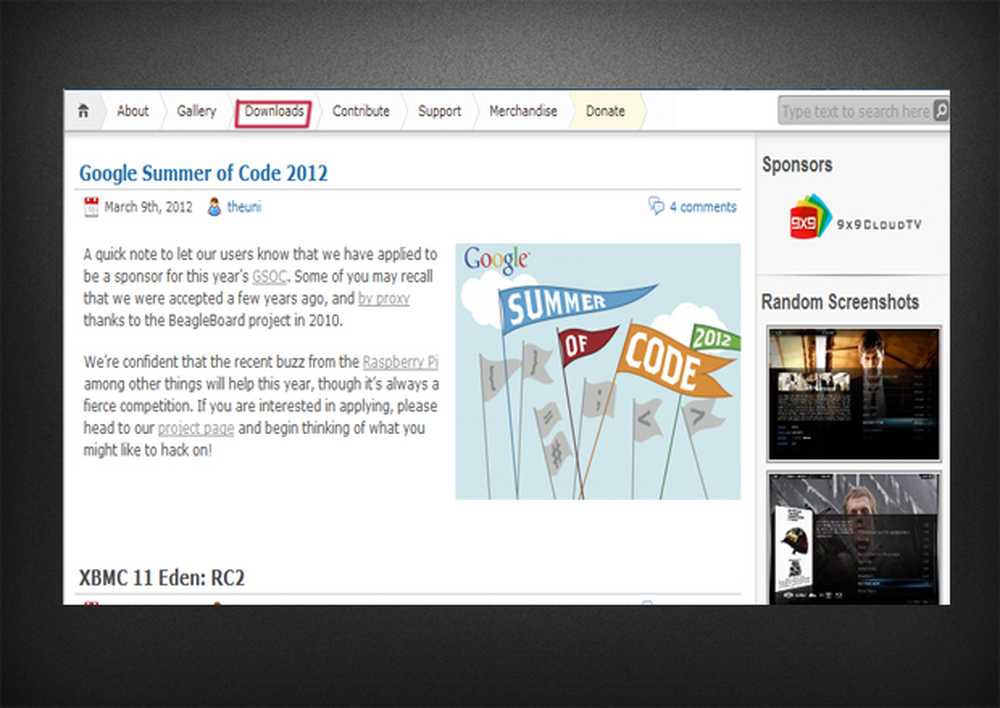
XBMC: s officiella webbplats, med "Download" markerad
Du kan också hämta en live-CD-version; perfekt för om du vill köra ren XMBC utan ett OS som Windows eller Mac kör samtidigt. Men varnas, det kan ta en extra bit att experimentera för att sätta upp.
När det är klart, börja installatören och följ stegen som presenteras. När du har slutfört installationsprogrammet är du redo att starta programvaran och ta din första glimt på din nya mediaspelare!
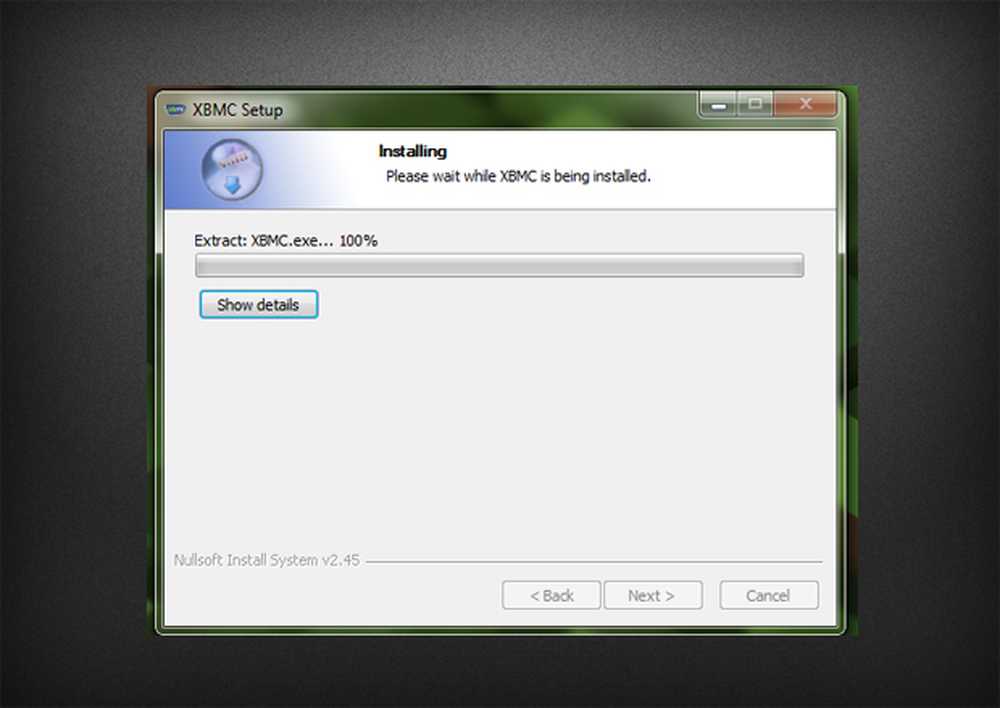
XBMC: s Windows Installer klargörs
Om du är något som jag, är det första du vill göra, att kasta runt alla vinklar och vrider runt programvaran, så fortsätt och ta tio minuter att göra det. När du är klar med att utforska XBMC är det dags att gå ner i affärer och börja ställa in det för kontroll från din Android-telefon.
Ställa in den: PC-sidan
Tack och lov är det snabbt och smärtfritt att konfigurera XMBC för att acceptera kontroller från din Android och kräver lite eller ingen kunskap om programvaran.
XBMC är mycket anpassningsbar genom användning av olika skinn. Några av dessa skinn kan ändra positionen för vissa inställningar, och så för den här guiden kommer jag att använda standardtemat som följer med XBMC. Så om du är angelägen om att ändra din hud men du fortfarande inte känner din borta runt programvaran, kan det vara klokt att stanna på standardhuden tills efter handledningen.
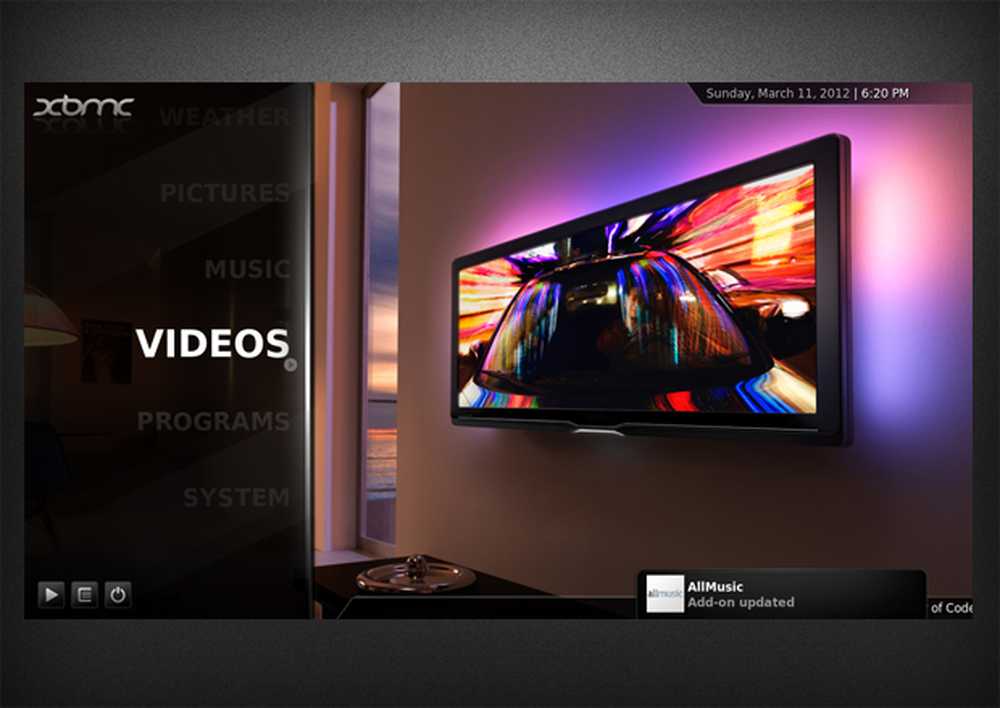
XBMCs standardhud som du kommer att presenteras vid första uppstarten
Vi börjar installationen genom att gå till menyn "System" och välja alternativet "Nätverk". Du kommer då att presenteras med en skärm med många inställningar som är angelägna att redigera. Lyckligtvis för oss behöver vi redigera väldigt lite på den här skärmen. För en början måste du se till att "Tillåt kontroll av XBMC via HTTP" är påslagen. Inställningarna nedan (användarnamn, port, etc.) behöver lite mindre redigering. För de flesta Port 80 är det bara bra och du borde inte lösa några problem med det. Användarnamnet är som standard "xbmc"; gärna lämna det som detta eftersom du aldrig kommer använda den igen efter den första installationsprocessen.
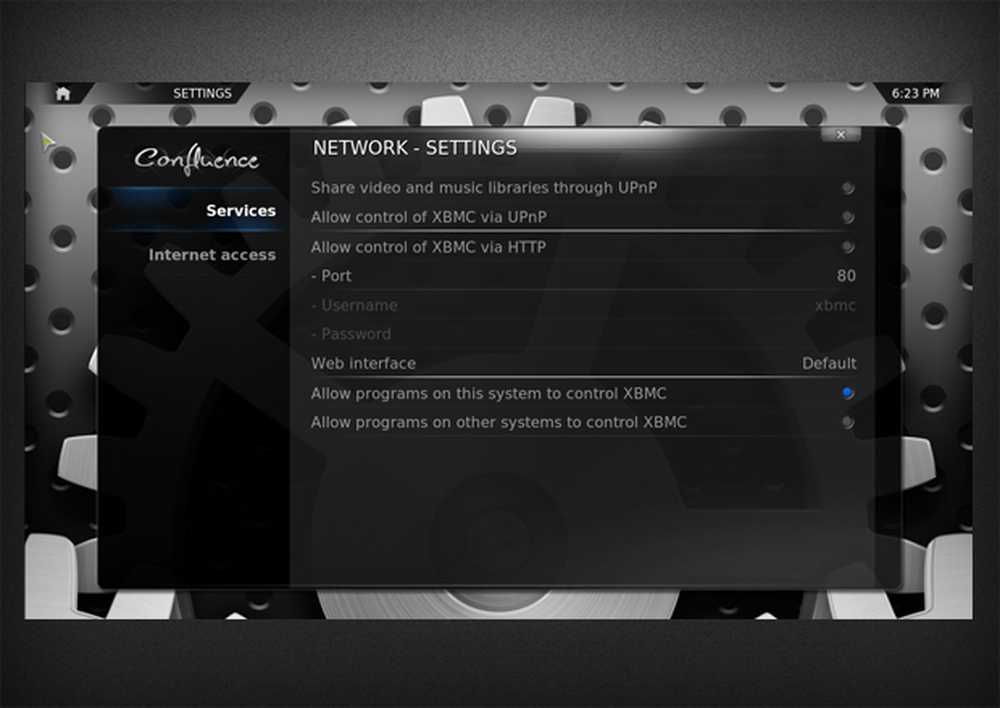
Vad dina nätverksinställningar ska se ut innan du redigerar
Detsamma gäller även lösenordsfältet. Du behöver inte det igen efter den första installationen. För säkerhets skull använde jag bara ett enkelt lösenord, så gärna göra det också.
Under dessa alternativ kommer du att se "Tillåt program på andra system att styra XBMC". Detta måste också väljas eftersom Android klassas som ett "annat system" av XMBC och så för anslutningen som ska tillåtas måste detta väljas.
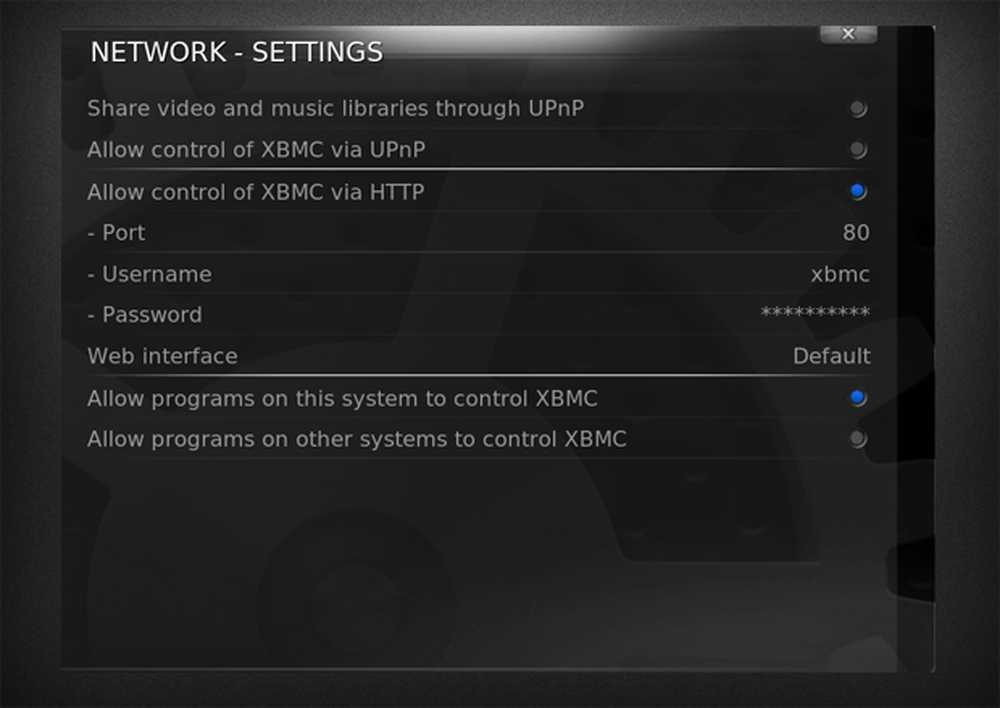
Dina nätverksinställningar ska se lite liknar detta
När du har slutfört alla ovanstående steg är du redo att gå vidare till Android-sidan av saker.
Konfigurera Android
För att styra XBMC med din Android-telefon behöver du den officiella XBMC Remote-appen som är tillgänglig från Google Play Butik. När det är nedladdat bara starta det och vi kan börja konfigurera Android-appen för att hitta din HTPC och utfärda kommandon till den.
När appen är klar att ladda ner och har installerats, fortsätt och öppna den. Först måste du ställa in det så att det kan känna igen din XBMC-inställning och berätta vad du ska göra. Lyckligtvis är det här mycket enkelt och i de flesta fall kommer appen att göra det med liten eller ingen tinkering som krävs.
Till att börja med kommer du, när du startar appen, att presenteras med en feldialog som informerar dig om att du inte har några servrar. Acceptera bara denna varning. En annan varning kommer att följa med det nästan omedelbart, men ignorera det igen.
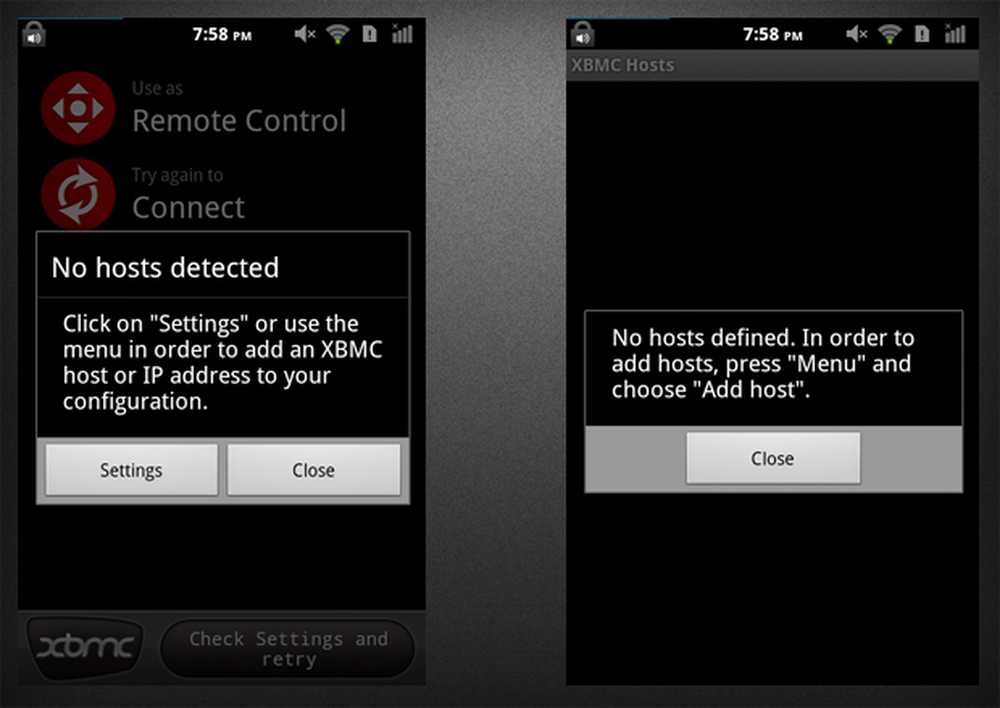
De två felmeddelandena du kommer att stöta på
Tryck sedan på menyn på din enhet för att öppna en uppsättning alternativ. Det kommer att finnas tre alternativ; välj den mellersta, värdguiden. (Om det inte fungerar kan du enkelt byta till manuell inställning men det är definitivt värt att ge guiden ett försök!) Du måste ange några grundläggande detaljer för ditt mediecenter, t.ex. namn, IP eller värdnamn på datorn , Och hamnen (förmodligen 8080). Om du upptäcker att du är förbryllad av någon av dessa uppgifter, öppna bara din XBMC-installation på datorn och navigera till Nätverksinställningar. Här presenteras alla dina detaljer.
När du har slutfört det har du lyckats ställa in XBMC för att styras av din Android-telefon.
Utforska XBMC
XBMC på PC är en syn att se, särskilt när det gäller anpassning. Från inuti appen kan du välja från ett stort urval teman, som var och en ändras varenda detaljer om programvaran. Denna nivå av anpassning kommer att känna sig bekant för veteran Android-teman. För tillfället använder jag temat Xperience1080. Det är starkt baserat på Metro UI och Xbox och jag tycker det är ett nöje att använda (och perfekt träning för när Windows 8 släpps!)
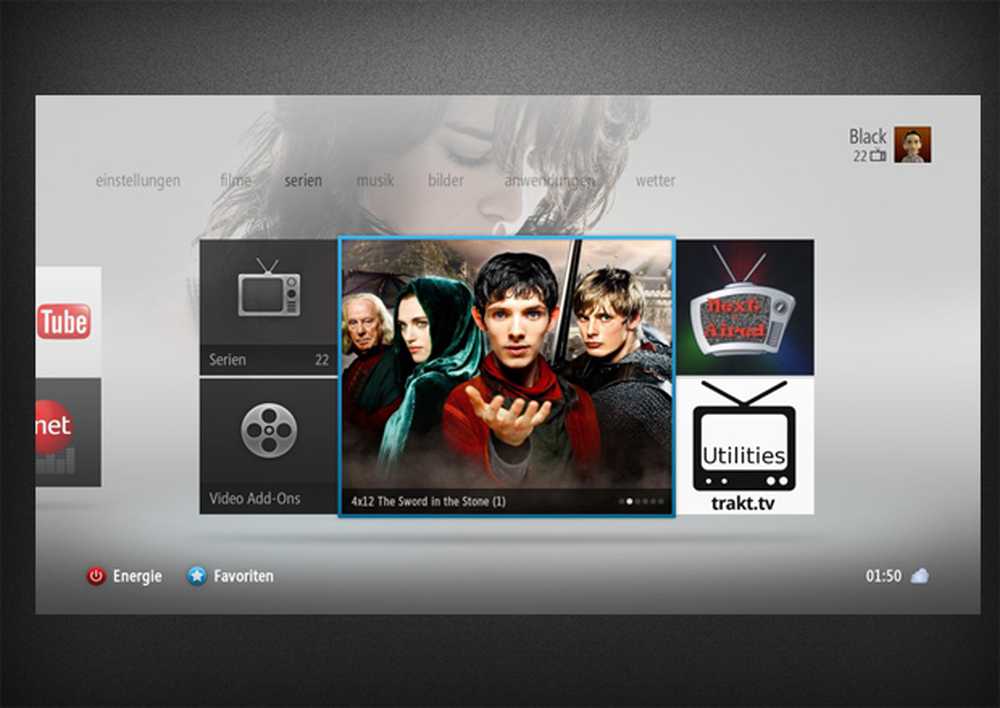
The Xperience1080 Theme
Tillägg är också mycket populära bland XBMC-samhället. Du kan få tillägg som gör allt från att spela en speciell TV-seriens temansång när du svävar över det för att berätta när en viss TV-show är nästa luftning.
Så som du kan se är XBMC ett program som har oändliga möjligheter! Jag hoppas att du har kul att leka med det och du hittar några skinn och tillägg som gör programvaran och intuitiv som möjligt för dig.
Utforska appen
Appen 'XBMC Remote' innehåller ett stort urval av funktioner, så låt oss ta en titt på några av dess finaste. Hemskärmen i appen är bara en grundläggande översikt över vad appen kan göra - uppgifter som "Lyssna på din musik" och "Titta på dina TV-program".
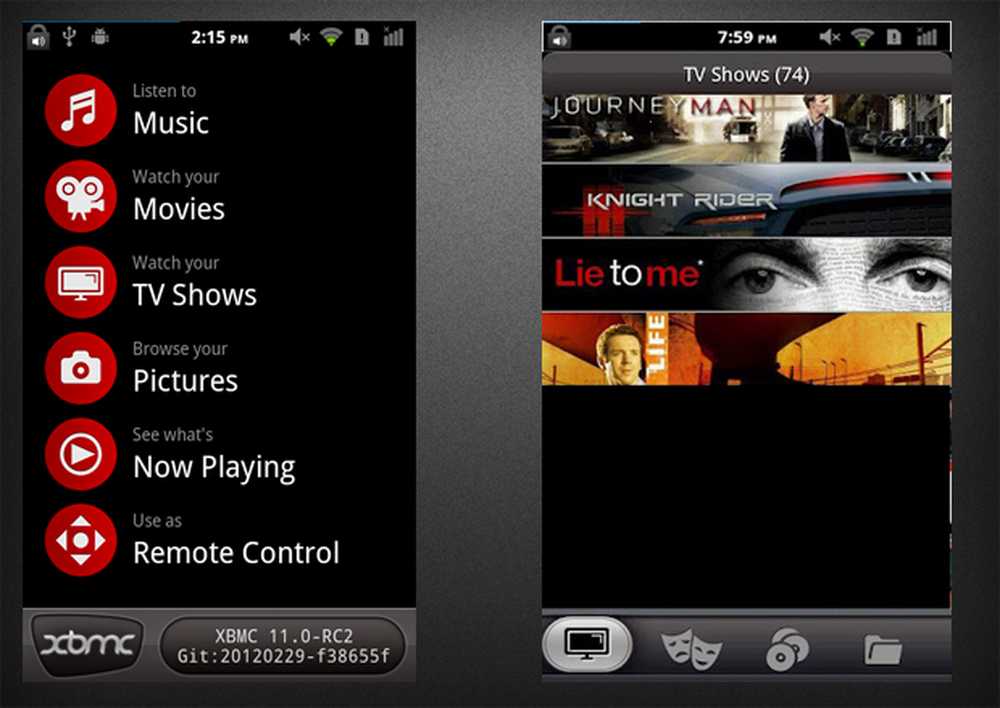
Huvudskärmen på XBMC fjärrkontroll och titta på TV-visning
Alternativen "Watch ..." innehåller alla en liknande layout, och layouten är helt enkelt fantastisk. Om du har omslag som är konfigurerade på din XBMC-inställning visas alla på appen i ett lättanvänt gränssnitt.
Övergripande är det lätt att se att den här appen är bra och det gör XBMC helt enkelt ett nöje
Slutsats
Om du har följt alla instruktioner ska du nu ha en vacker och funktionell XBMC-uppsättning. Nu fortsätt och leta efter de senaste skinnen och tilläggen för att förbättra din upplevelse ännu mer! Om du har några ytterligare frågor lämna bara en kommentar nedan och jag försöker mitt bästa för att ge en lösning.